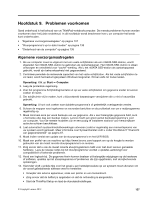Lenovo ThinkPad T430 (Dutch) User Guide - Page 152
Menu Restart, Het UEFI BIOS van het systeem bijwerken, Systeembeheer gebruiken, Restart
 |
View all Lenovo ThinkPad T430 manuals
Add to My Manuals
Save this manual to your list of manuals |
Page 152 highlights
Tabel 7. Opties in het menu Startup (vervolg) Menu-item Waarde Boot Device List F12 Option • Disabled • Enabled Boot Order Lock • Disabled • Enabled Opmerkingen Als u Enabled selecteert, wordt de toets F12 herkend en wordt het venster Opstartmenu afgebeeld. Als u Enabled selecteert, wordt de opstartprioriteitsvolgorde voor toekomstig gebruik vergrendeld. Menu Restart Als u de ThinkPad Setup moet afsluiten en het systeem opnieuw moet opstarten, selecteert u Restart in het menu ThinkPad Setup. Het onderstaande submenu wordt afgebeeld. • Exit Saving Changes: Systeem opnieuw opstarten nadat de wijzigingen zijn opgeslagen. • Exit Discarding Changes: Systeem opnieuw opstarten zonder de wijzigingen op te slaan. • Load Setup Defaults: Standaardinstellingen die golden ten tijde van de aankoop weer herstellen. • Discard Changes: Wijzigingen niet opslaan. • Save Changes: Wijzigingen opslaan. Het UEFI BIOS van het systeem bijwerken Het UEFI (Unified Extensible Firmware Interface) BIOS maakt deel uit van de systeemprogramma's die de basislaag vormen van de in de computer geïnstalleerde software. Het UEFI BIOS vertaalt de instructies van de andere softwarelagen. Op de systeemplaat van uw computer bevindt zich een module met de naam EEPROM (Electrically Erasable Programmable Read-Only Memory), ook wel flashgeheugen genoemd. U kunt het UEFI BIOS en het programma ThinkPad Setup bijwerken door uw computer op te starten met een optische schijf voor flash-updates of een toepassing voor flash-updates die in de Windows-omgeving kan worden uitgevoerd. Er zijn gevallen waarin u, bij het installeren van software, hardware of stuurprogramma's, de melding kunt krijgen dat u uw UEFI BIOS moet bijwerken, omdat de nieuwe toevoeging anders niet werkt. Als u het UEFI BIOS wilt bijwerken, gaat u naar de volgende website op: http://www.lenovo.com/ThinkPadDrivers en volgt u de aanwijzingen op het scherm Systeembeheer gebruiken Dit gedeelte is in de eerste plaats bedoeld voor netwerkbeheerders. Uw computer is ontworpen voor optimaal beheer. U bent flexibel in het toewijzen van resources, waardoor u een ideale uitgangspositie hebt om uw computer aan te passen aan de eisen van uw bedrijf. Via deze beheerfuncties, ofwel "totale eigendomskosten" (TCO), kunt u de computer op afstand opstarten, de vaste schijf formatteren, software naar keuze installeren en de computer op dezelfde manier opstarten en gebruiken als een normale desktop-pc. Als de computer eenmaal geconfigureerd en operationeel is, hebt u dankzij de software- en beheervoorzieningen die al in het clientsysteem en op het netwerk aanwezig zijn, voortdurend controle over uw gehele systeem. 134 Handboek voor de gebruiker